windows系统截图工具快捷键 win10系统自带截图工具保存路径在哪里
发布时间:2023-09-24 08:40:51 浏览数:
windows系统截图工具快捷键,在Windows 10系统中,截图工具是一项非常实用的功能,它能够帮助我们快速捕捉屏幕上的内容,很多人对于Windows系统截图工具的快捷键以及保存路径并不熟悉。实际上在Win10系统中,截图工具的快捷键是Win键+Shift+S,通过按下这个组合键,我们可以轻松选择需要截取的区域。而截图工具保存路径则位于用户的图片文件夹下的屏幕截图文件夹内,方便我们随时查看和使用。掌握了这些便捷的操作技巧,我们能够更加高效地利用Windows系统截图工具进行工作和学习。
方法如下:
1.
打开电脑的“运行”,可以直接“Win+R”或右键点击电脑左下角的win图标。在弹出的选择框内选择“运行”
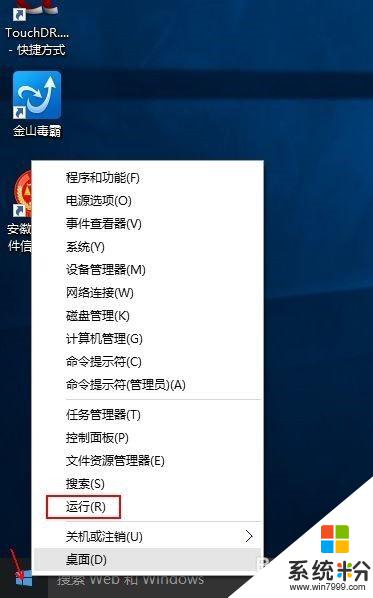
2.
在运行对话框中输入“snippingtool”,确定,会直接弹出系统自带截屏工具。
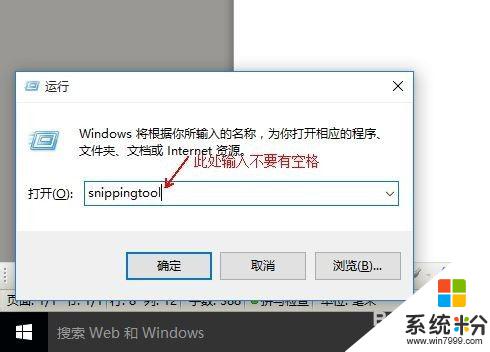
3.
还可以左键点击win系统左下角,在弹出的窗口中依次选择“所有应用”→“windows附件”→“截图工具”。
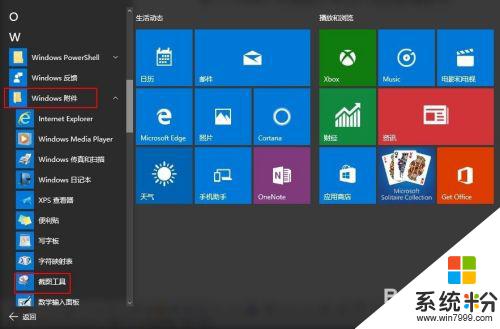
4.
如何建立快捷方式。在第三步中,直接将“截图工具”拖拽到电脑桌面便可形成一个快捷方式
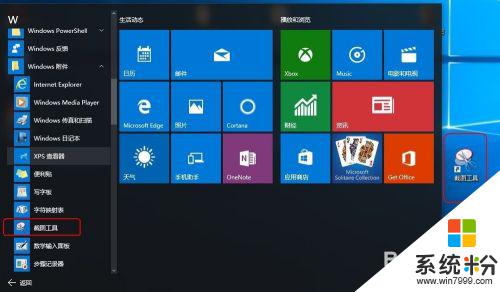
5.
想通过快捷键启动的朋友可以进行如下设定。右键点击“截图工具”快捷方式图标,选择“属性”。在弹出的窗口中“快捷方式”栏目下有“快捷键”一项,直接按键盘上的字母键,即可形成快捷键,如直接按“s”,会自动形成“ctrl+alt+s”的快捷键(必须为英文状态输入)。下次使用时,可以直接通过“ctrl+alt+s”的组合键启用截图工具。
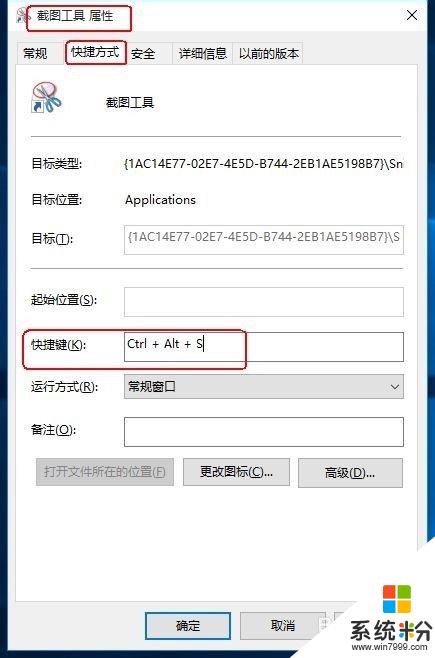
以上就是关于Windows系统截图工具快捷键的全部内容,如果您遇到相同的问题,可以按照这篇文章的方法来解决。